Begränsa läsrättigheter
Den andra underfliken i mallarnas Avancerat-flik heter Inloggning. Här du kan du styra vilka personer som ska ha rätt att se ett visst innehåll på webben.
Läsrättigheterna kan endast begränsas till personer med KTH-konto och de kan bara sättas på gruppnivå.
De behörighetsgrupper som används är upprättade i KTH:s användardatabas "UG" och importeras med automatik in i Polopoly-systemet. Grupperna kan vara sådana som finns i UG-systemet sedan tidigare (avseende organisation, funktion et c) men även sådana som skapats enbart för läsrättigheter på webb (och då inom ramen för den del av UG-systemet som avser Polopoly). För att kunna skapa nya behörighetsgrupper krävs åtkomst till UG-systemets administrationsdel.
Kontakta närmaste webbansvarig för vägledning i grupphanteringen.
Begränsade läsrättigheter kräver inloggning
- Besökare som inte är inloggade och når en del av webbplatsen med begränsade läsrättigheter omdirigeras till KTH:s inloggningsserver. Efter att ha loggat in med KTH-konto skickas besökaren tillbaka till den efterfrågade sidan om behörighet beviljas. I annat fall får besökaren upp en sida som anger att behörighet saknas.
- Besökare som redan är inloggade kommer direkt in på innehållet om de har rätt att läsa det. Saknas sådan behörighet visas en sida som anger att behörighet saknas.
Genom att ange KTH-konto loggar besökaren in på webbplatsen. I den personliga menyn överst i sidhuvudet anges namnet på kontoinnehavaren under resten av besöket på webbplatsen. Besökaren behöver med andra ord inte logga in på nytt när annat innehåll med begränsade läsrättigheter efterfrågas. Via den personliga menyn går det också att logga ut från webbplatsen. Inloggningen är sessionsbaserad. Med andra ord behöver du logga in på nytt om du lämnar webbplatsen under en längre period.
Ange behörighetsgrupp
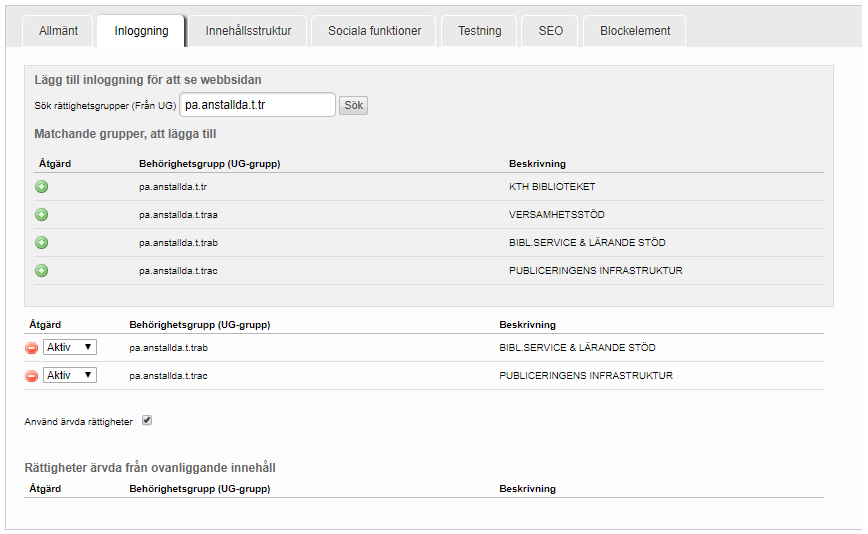
När du ska begränsa läsrättigheterna till en viss grupp behöver du känna till något led i gruppens benämning i UG-systemet. Sök på detta led i sökrutan under inloggningsfliken i mallen.
En lista visas med de UG-grupper som motsvarar sökningen. Klicka på den gröna plusknappen framför den grupp du vill ge läsrättigheter. Denna grupp listas då nedtill med en intilliggande röd minusknapp som ger dig möjlighet att ta bort gruppen. Om du vill att behörigheten ska vara tillfälligt vilande väljer du alternativet "Inaktiv" i rullistan.
Längst ned listas eventuella ärvda rättigheter. Det vill säga grupper som satts högre upp i strukturen. Det innebär att om du begränsar läsrättigheterna för en avdelning kommer denna inställning gälla även för underliggande avdelningar och artiklar.
Ovanför listan med nedärvda grupper finns en på förhand ibockad ruta med texten "Använd ärvda rättigheter". Bockar du ur rutan för en enskild avdelning eller artikel bryts arvet och innehållet kan då nås av alla. (Tänk dock på att en öppen artikel i en struktur med begränsade läsrättigheter inte nås av samtliga besökare via vänstermenyn eftersom det ju krävs speciella rättigheter för att nå den ovanliggande avdelningen!)
Läsrättigheter för personer med KTH-konto
Vill du begränsa läsrättigheterna till alla personer i KTH:s användardatabas anger du behörighetsgruppen: app.cortina.affiliationer.alla
Läsrättigheter för organisatoriska enheter
Anställda på KTH är organiserade i den del av UG-systemet som har förledet pa.anstallda.
Därefter följer led baserade på organisationsbeteckningarna för KTH:s enheter. T ex avser gruppen pa.anstallda.J.JFA personal på gruppen för kommunikationssystem (med organisationsbeteckning JFA) under skolan för elektroteknik och datavetenskap (med beteckning J).
Det går att sluta sig till vilken beteckning en enhet har i UG-systemet genom att använda personalkatalogen på webb som referens.
Genom att utgå från toppnivån www.kth.se/directory kan vi navigera oss ned till den eftersökta enheten och ta fasta på slutledet i webbadressen. Gruppen för kommunikationssystem i vårt exempel har i personalkatalogen webbadressen www.kth.se/directory/j/jf/jfa .
Söker du på JFA i sökfältet i inloggningsfliken kommer du få träff på gruppen och kan lägga den i listan över behöriga till innehållet.
En sökning på pa.anstallda.J ger dig alla grupper under EECS-skolan (med beteckning J) och du kan utifrån resultatlistan lägga till de grupper som önskas.
Vill du även försäkra dig om att ge läsrättigheter åt personal som inte har status som anställda i UG-systemet gör du motsvarande utsökningar med förleden pa.arvodister respektive pa.stipendiater (till exempel pa.arvodister.j)
Läsrättigheter på block
Även blockmallarna har inloggningsflik med möjlighet att begränsa läsrättigheterna som ovan.
Block med begränsade läsrättigheter visas bara för inloggade användare som har rätt att se blocket. Om artikeln som bär på blocket inte har begränsade läsrättigheter kommer alla besökare kunna se själva sidan men det är bara de som har rättigheter till blocket som får se just detta.
Här är det viktigt att tänka på att besökare som inte är inloggade på webbplatsen inte kommer se blocket även om det är ett innehåll avsett för dem. Det vill säga de hade sett blocket om de varit inloggade. Därför är det lämpligt att i anslutning till sådana block upplysa besökaren om att sidan innehåller ytterligare information och hänvisa till Logga in-länken uppe i den personliga menyn.
Viktigt att tänka på!
- Du kan bara ge läsrättigheter till grupper som har medlemmar. Gruppen pa.anstallda.J som avser EECS-skolan har t ex inga medlemmar. Det är bara en hållare för underliggande grupper. Du kan alltså inte lägga till den gruppen och på så vis bevilja alla skolans anställda läsrättigheter. Du måste lägga till skolans alla undergrupper, de som faktiskt bär på personal.
- Innehåll med begränsade läsrättigheter är inte sökbart. Sökmotorerna kommer inte åt sidor som kräver inloggning. Det kan därför vara lämpligt att i anslutning till inloggningsskyddade sidor ha en fullt publik sida som redogör översiktligt för det skyddade innehållet med relevanta söktermer. Besökarna kan då nå denna sida via sökning och därefter orientera sig vidare i det inloggningsskyddade innehållet om de har sådana rättigheter. (T ex: KTH:s sidor om tecknade ramavtal kräver KTH-konto. Det finns dock i anslutning till dessa en publik sida som ger övergripande information om avtalen, produktområdena et c.)
- Tänk också på att organisationsstrukturen förändras. Har du t ex en gång lagt till alla grupper som listas vid sökning på pa.anstallda.J kan det med tiden tillkomma nya enheter med nya beteckningar under skolan. Sökningen behöver då göras om för att du ska få upp och kunna lägga till nya grupper.
- Viktigt att tänka på är också att om du begränsar läsrättigheterna för en artikel som listas överst i en avdelning som är öppen för alla så kommer artikeln kunna nås av alla på sin avdelningsadress. Artikeln är låst när artikelns ID-nummer går igen i webbadressen (vilket alltid gäller för artiklar som inte toppar avdelningar) men detta är inte fallet när artikeln visas som standardinnehåll för den ovanliggande avdelningen.
